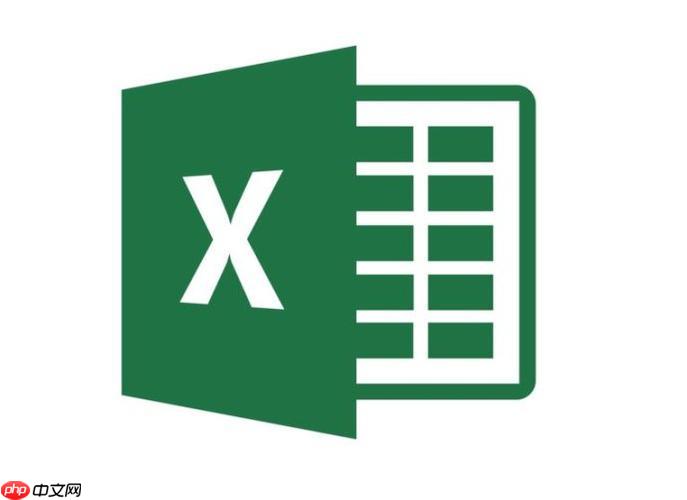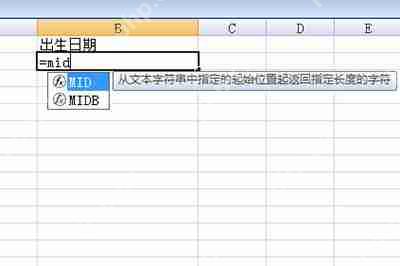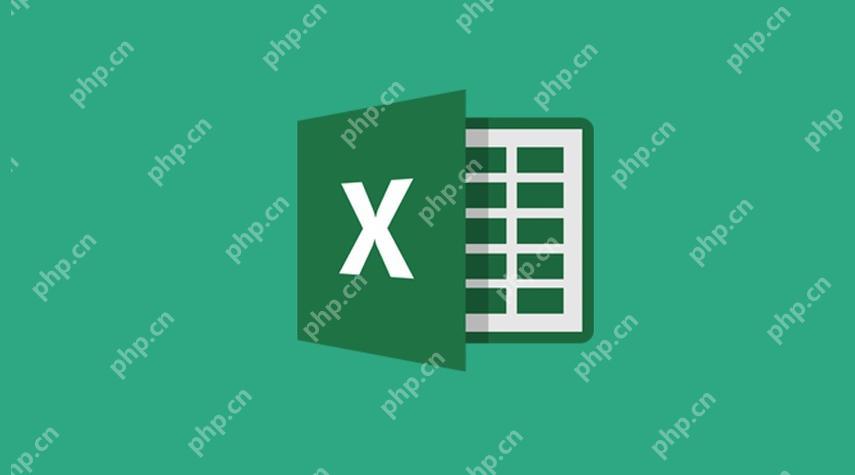Excel如何制作动态下拉筛选_交互式筛选设置教程
要制作动态下拉筛选,核心在于使用数据有效性和offset函数实现自动更新。1 创建单独一列的数据
要制作动态下拉筛选,核心在于使用数据有效性和offset函数实现自动更新。1. 创建单独一列的数据源;2. 通过“定义名称”为数据源命名(如“产品列表”);3. 在名称管理器中使用offset函数创建动态范围(如=offset(sheet1!$a$1,0,0,counta(sheet1!$a:$a),1)),确保counta函数正确统计非空单元格;4. 设置数据有效性,选择“序列”,来源输入定义的动态名称(如=动态产品列表)并启用下拉箭头;5. 测试添加或删除选项是否自动更新。避免空白需确保无多余空行或使用if和row函数过滤。多级联动则需结合indirect函数引用不同名称。模糊搜索需借助vba或第三方插件实现。
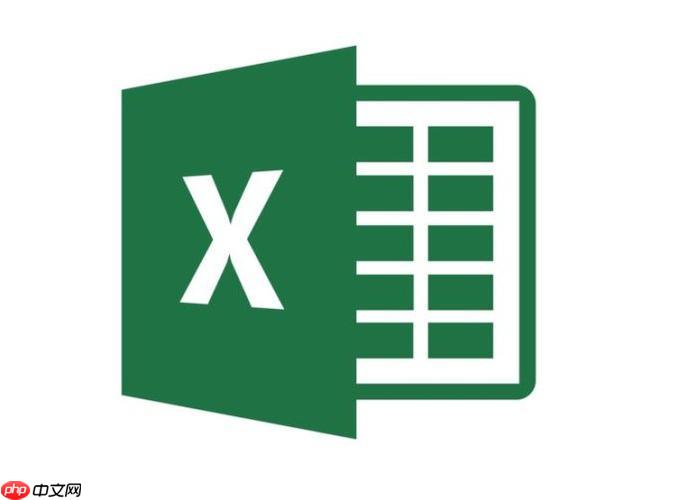
Excel制作动态下拉筛选,关键在于利用数据有效性和OFFSET函数,让下拉选项随着数据的变化而自动更新。这不仅仅是选择,更是数据交互的起点。

解决方案
创建数据源: 首先,你需要一个数据源,也就是你下拉菜单要显示的选项列表。这个列表可以放在Excel表格的任何位置,最好是单独的一列,方便管理。
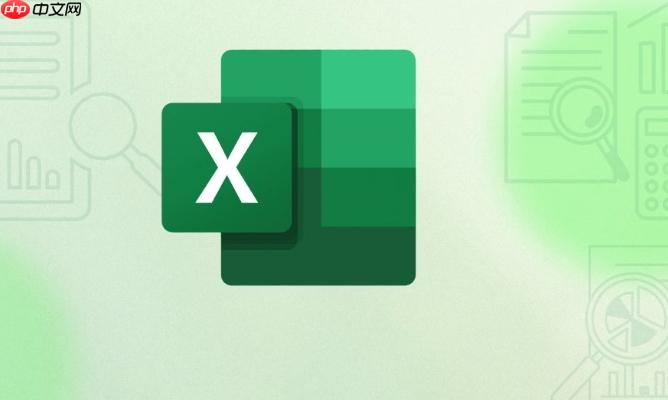
定义名称: 选中你的数据源列表,点击“公式”选项卡,选择“定义名称”。给这个列表起一个名字,比如“产品列表”。这个名字很重要,后面会用到。
使用OFFSET函数创建动态范围: 这一步是核心。在“公式”选项卡下,点击“名称管理器”,点击“新建”。
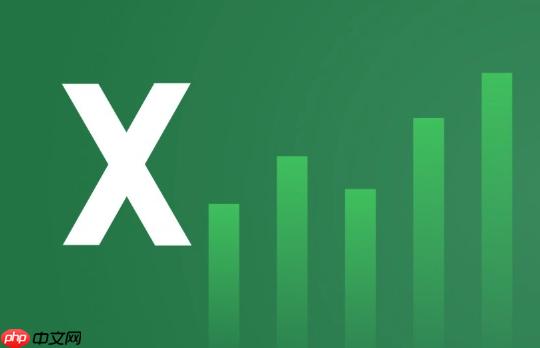
- 名称: 比如“动态产品列表”
- 引用位置: 这里输入OFFSET函数的公式。假设你的“产品列表”从A1单元格开始,公式如下:=OFFSET(Sheet1!$A$1,0,0,COUNTA(Sheet1!$A:$A),1)
- Sheet1!$A$1:这是你的数据源列表的起始单元格。
- 0,0:表示不偏移起始单元格。
- COUNTA(Sheet1!$A:$A):这个函数计算A列有多少个非空单元格,也就是你的产品列表有多少项。
- 1:表示返回的区域只有一列。
设置数据有效性: 选择你想要创建下拉菜单的单元格,点击“数据”选项卡,选择“数据验证”。
- 允许: 选择“序列”。
- 来源: 输入=动态产品列表(就是你刚刚定义的动态范围的名称)。
- 勾选“提供下拉箭头”。
测试: 现在,你就可以在选定的单元格看到下拉菜单了。尝试在你的数据源列表中添加或删除一些项目,看看下拉菜单是否会自动更新。
如何避免下拉列表出现空白选项?
下拉列表出现空白选项通常是因为OFFSET函数计算的范围超出了实际数据。确保COUNTA函数计算的范围正确,并且数据源列表中没有多余的空行。另外,检查一下定义的名称是否正确引用了OFFSET函数。如果数据源中确实有空行,可以考虑使用更复杂的公式来过滤掉空行,例如结合IF函数和ROW函数。
下拉列表如何实现多级联动?
多级联动下拉列表需要用到多个OFFSET函数和数据有效性设置。比如,一级下拉选择“省份”,二级下拉根据“省份”显示对应的“城市”。这需要为每个省份定义一个城市列表的名称,然后在二级下拉的“来源”中,使用INDIRECT函数来引用对应省份的城市列表名称。这稍微复杂一些,但原理相同。
如何让下拉列表支持模糊搜索?
Excel自带的下拉列表不支持模糊搜索。要实现这个功能,你需要借助VBA代码。基本思路是:当用户在下拉单元格中输入内容时,VBA代码会根据输入的内容,动态过滤下拉选项,只显示包含输入内容的选项。这需要一定的VBA编程基础。当然,也可以考虑使用第三方Excel插件,它们通常会提供更强大的下拉列表功能,包括模糊搜索。
菜鸟下载发布此文仅为传递信息,不代表菜鸟下载认同其观点或证实其描述。
相关文章
更多>>热门游戏
更多>>热点资讯
更多>>热门排行
更多>>- 部落燃烧游戏排行-部落燃烧所有版本-部落燃烧游戏合集
- 类似仙剑逍遥的游戏排行榜_有哪些类似仙剑逍遥的游戏
- 白客传奇手游排行榜-白客传奇手游下载-白客传奇游戏版本大全
- 变异绝境游戏版本排行榜-变异绝境游戏合集-2023变异绝境游戏版本推荐
- 神兽传奇题材手游排行榜下载-有哪些好玩的神兽传奇题材手机游戏推荐
- 飞行巨蛇手游2023排行榜前十名下载_好玩的飞行巨蛇手游大全
- 蓬莱绘卷最新排行榜-蓬莱绘卷手游免费版下载-蓬莱绘卷免费破解版下载
- 千鸟飞绝ios手游排行榜-千鸟飞绝手游大全-有什么类似千鸟飞绝的手游
- 多种热门耐玩的影之传说破解版游戏下载排行榜-影之传说破解版下载大全
- 仙影手游排行榜-仙影手游下载-仙影游戏版本大全
- 类似决战武林的手游排行榜下载-有哪些好玩的类似决战武林的手机游戏排行榜
- 丧尸猎人手游排行-丧尸猎人免费版/单机版/破解版-丧尸猎人版本大全